360驱动大师安装打印机驱动详细步骤
打印机作为现代办公环境中的重要输出设备,在使用过程中常会遇到连接异常的情况。部分用户在完成硬件连接后发现设备仍无法正常工作,这种现象往往与驱动程序缺失直接相关。360驱动大师作为国内知名的驱动管理工具,能够有效解决此类问题。本文将详细解析通过该软件安装打印设备驱动的完整流程。
驱动安装前准备工作:
在开始安装操作前,建议用户确保打印机与计算机的物理连接稳定。对于USB接口设备,建议优先选择主机后置接口;网络打印机需确认IP地址配置正确。同时关闭第三方安全软件,避免安装过程中出现误拦截情况。
驱动程序安装完整流程:
1、访问360官方网站获取最新版驱动大师安装包。建议通过导航栏的"下载中心"获取正式版本,完成下载后右键选择"以管理员身份运行"进行安装。
2、启动应用程序后,注意界面顶部的功能导航栏。点击"驱动搜索"模块,此时系统会自动加载设备识别库。建议在此过程中保持网络连接畅通。
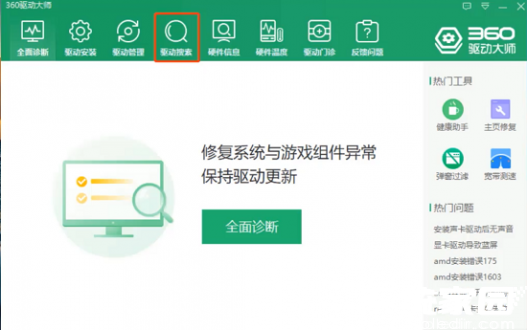
3、在搜索界面输入设备信息时,建议参照机身铭牌或产品说明书获取准确型号。例如惠普Designjet系列设备,需完整输入"HP Designjet 800"确保匹配精度。对于无法确定具体型号的情况,可尝试输入品牌名称进行模糊搜索。
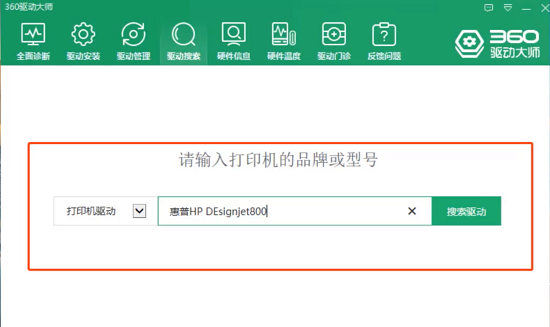
4、搜索结果列表会显示多个版本驱动时,建议选择标注"官方认证"或"最新版本"的条目。点击下载按钮后,系统将自动校验文件完整性。安装过程中若出现安全提示,请勾选"始终信任此发布者"选项以确保顺利安装。
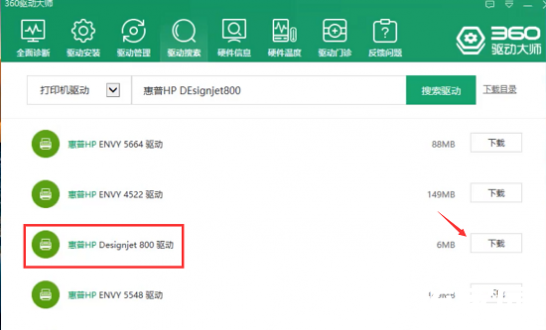
安装后调试建议:
完成驱动安装后,建议在控制面板的设备管理器中确认打印机状态。若显示黄色感叹号,可尝试右键选择"更新驱动程序"。对于网络打印机,还需在端口设置中配置正确的通信协议。特殊功能打印机(如支持双面打印或大幅面输出的设备)建议额外安装官方的功能增强包。
通过上述系统化的操作流程,用户可有效解决因驱动缺失导致的打印设备异常问题。定期使用360驱动大师的驱动更新功能,还能确保设备获得性能优化和安全补丁,维持打印系统的最佳工作状态。
相关下载
相关文章
更多+-
10/07
-
05/08
-
12/18
-
12/18
-
12/18
手游排行榜
- 最新排行
- 最热排行
- 评分最高

